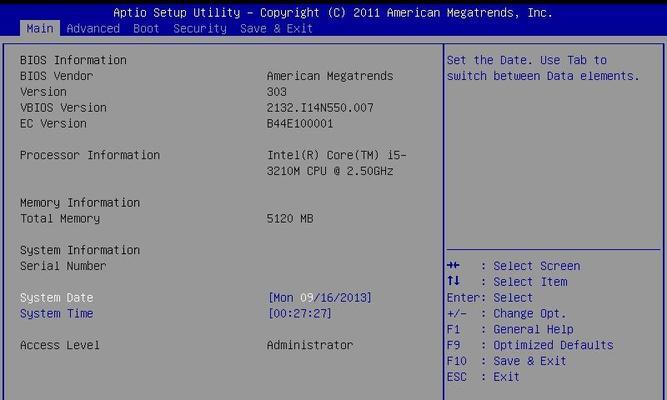进入BIOS是进行系统设置和维护的重要步骤,然而对于使用Win8系统的用户来说,可能会遇到一些困惑。本文将详细介绍如何在Win8系统中进入BIOS,以帮助读者轻松解决相关问题。
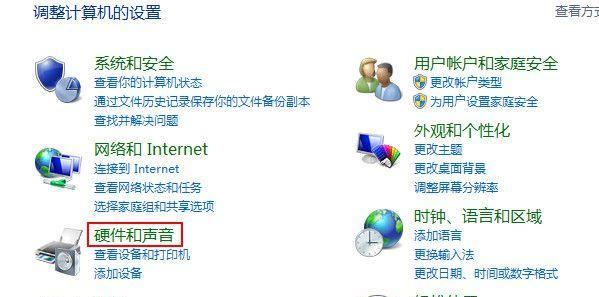
文章目录:
1.Win8系统是什么

Win8系统是微软公司推出的一款操作系统,以其卓越的性能和用户友好的界面而备受欢迎。然而,在这个新颖而充满创意的操作系统中,进入BIOS的方法与传统的方法有所不同。
2.了解Win8系统的启动选项
在进入BIOS之前,首先需要了解Win8系统中的启动选项。通过右键点击“开始”按钮,选择“电源选项”,再按住Shift键点击“重新启动”,即可进入Win8的高级启动选项界面。
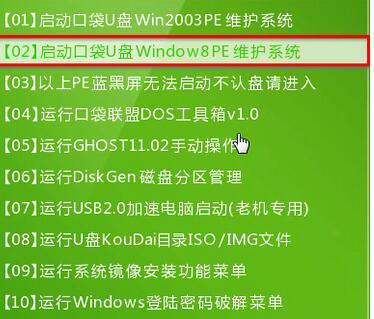
3.使用快捷键进入BIOS
在高级启动选项界面中,选择“故障排除”,然后点击“高级选项”,找到“UEFI固件设置”选项并点击。通过这种方式,可以直接进入BIOS设置界面,进行系统配置和优化。
4.通过电源菜单进入BIOS
除了使用快捷键,还可以通过Win8系统中的电源菜单进入BIOS。在桌面上右键点击电源图标,选择“电源选项”,再按住Shift键点击“关闭”,然后选择“重新启动”。接下来,系统会进入高级启动选项界面,按照前面的步骤进入BIOS。
5.使用BIOS设置工具进入BIOS
有些Win8设备在启动时会显示一个特定的品牌或制造商的图标。在这个图标显示的同时,按下相应的快捷键(通常是F2、F10或Del键)可以直接进入BIOS设置界面。
6.检查系统固件版本
在进入BIOS之前,了解系统固件的版本信息很重要。在BIOS设置界面中,可以找到“系统信息”或类似的选项,其中包含了系统固件的版本号。比对固件版本号可以判断是否需要升级系统固件。
7.修改启动顺序
在BIOS设置界面中,可以修改系统的启动顺序。通过调整硬盘、光驱等设备的启动顺序,可以实现从不同设备启动系统,例如从U盘启动或安装新系统。
8.调整系统时间和日期
在BIOS设置界面中,可以轻松地调整系统的时间和日期。确保时间和日期设置正确,有助于系统的正常运行和应用程序的使用。
9.禁用安全引导
在BIOS设置界面中,可以禁用安全引导功能。这样做可能会增加系统受到恶意软件攻击的风险,但在某些特殊情况下,禁用安全引导可以解决一些启动问题。
10.优化电源管理设置
通过进入BIOS设置界面,可以对系统的电源管理进行优化。调整电源模式、开启省电功能等设置,可以提升电池续航时间和系统的性能表现。
11.恢复默认设置
如果在调整系统设置时出现了问题,可以通过进入BIOS设置界面将所有设置恢复为默认值。通常,在“退出”或“保存并退出”选项中会有“恢复默认设置”选项。
12.升级BIOS固件
在进入BIOS之前,了解BIOS固件的版本信息很重要。如果固件版本较旧或存在一些问题,可以考虑升级BIOS固件来提升系统的稳定性和兼容性。
13.注意事项及常见问题
在使用Win8进入BIOS的过程中,可能会遇到一些问题和注意事项。例如,不要随意修改未知选项,以免造成系统故障或数据丢失。
14.其他进入BIOS的方法
除了上述介绍的方法,还有一些其他进入BIOS的途径,如使用特定的软件工具、通过系统设置等。根据个人设备和系统版本的不同,可以尝试不同的方法。
15.
通过本文的介绍,读者可以轻松学会在Win8系统中进入BIOS。无论是使用快捷键、电源菜单,还是通过BIOS设置工具,都能够方便地进行系统配置和维护。记得在进行任何设置之前备份重要数据,以免造成不可逆的损失。